Щоб перебування в соціальній мережі було комфортним, потрібно знати, як налаштувати Фейсбук. Правильна налагодження облікового запису дозволить очистити стрічку від непотрібних новин, вчасно заблокувати настирливих особистостей і захистити особистий простір від підозрілих осіб.
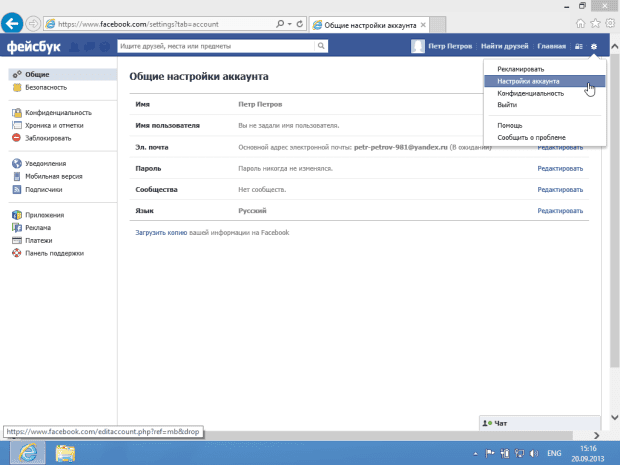 Загальні налаштування облікового запису Фейсбук.
Загальні налаштування облікового запису Фейсбук.
Можливості соц.мережі та додатки
Пошук людини за номером мобільного
Знайти людину у Facebook можна за номером телефону. Для цього його треба вбити в пошуковий рядок і дочекатися результатів. За замовчуванням ця функція активна у всіх користувачів при реєстрації. Якщо людина деактивував таку можливість, то функція стане недоступною.
Якщо в стрічці висять не ті пости, які потрібні
Новини у стрічці можна сортувати двома варіантами: по свіжості і популярності. Змінити настройку можна натисканням у лівій колонці на шестірню, яка з’явиться при наведенні мишки на Стрічку новин. Тут можна вибрати до 30 осіб, оновлення яких отримають пріоритет і будуть показуватися в першу чергу.
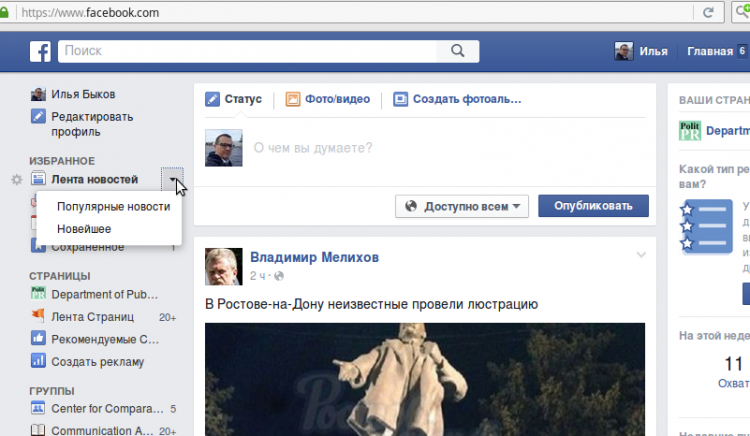 Сортування по новинах на Фейсбуці.
Сортування по новинах на Фейсбуці.
Для чищення хроніки
Щоб заборонити іншим користувачам залишати в хроніці непотрібну інформацію, в розділі «Хроніка і мітки» потрібно поставити відповідну заборону. При необхідності заборону можна знімати і встановлювати знову без обмежень.
Регулярне тэгирование
Заборонити ставити теги, тобто відзначати себе на інших фото, не можна. Але якщо таке сталося, то скасувати мітку можна, якщо перейти до посту і клацнути по кнопці, розташованої вгорі праворуч. Якщо це фотографія, потрібно клікати на кнопку «Параметри».
Численні заходи та події
Відгородитися від усіх заходів не вийде, але можна виявити людини, який ці події часто формує. Коли настирлива особистість знайдено, потрібно встановити відповідний заборона в розділі «Заблокувати».
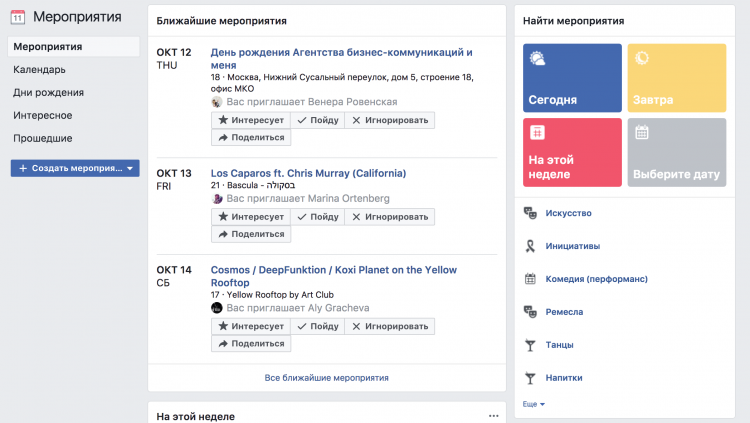 Заходи на Фейсбуці у стрічці.
Заходи на Фейсбуці у стрічці.
Повідомлення про події маловідомих людей
У розділі «Повідомлення» можна заборонити нецікаві і засмічують простір повідомлення, які надходять від інших користувачів.
Використання в рекламі імені користувача
Щоб рекламні пости не використовували ім’я користувача, в розділі «Реклама» потрібно знайти графу «Зіставляти мої соціальні дії з рекламою» і в меню вибрати пункт «Ніхто».
Самостійний запуск рекламних роликів
Налаштувати відтворення реклами можна в розділі «Відео і фото» в налаштуваннях. Після цього ролики перестануть включатися сам по собі.
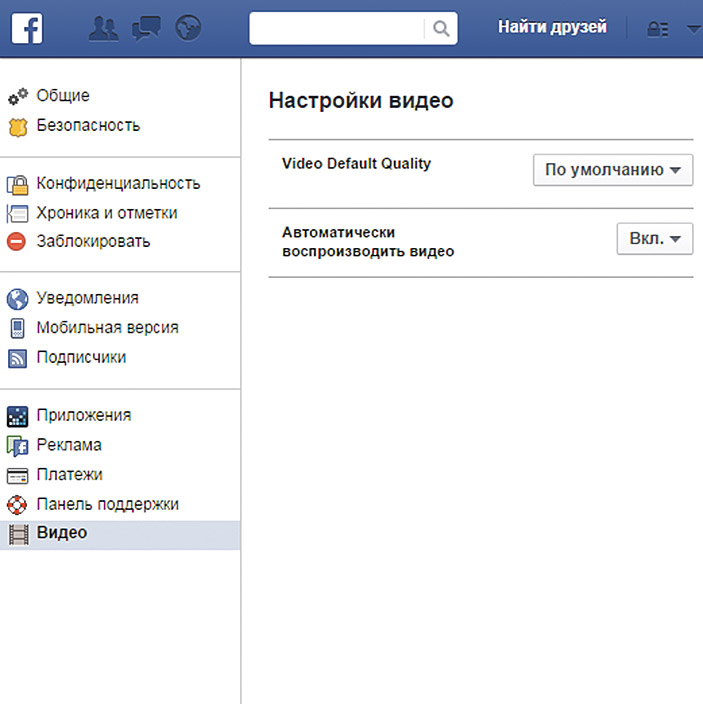 Налаштування відео на Фейсбуці.
Налаштування відео на Фейсбуці.
Контроль за публікаціями в стрічці
Додатки соціальної мережі люблять самостійно залишати публікації, наприклад про досягнення в іграх, що не завжди доречно. Щоб цього не сталося, в налаштуваннях, в розділі додатків, потрібно виставити параметри так, щоб повноваження щодо публікації були тільки у власника аккаунта. Можна також включити функцію анонімного гравця.
Запрошення в групу
З лівого боку від хроніки є розділ «Групи». Поряд з кожною з груп, в які вже включили, є шестірня, яка веде до налаштувань. Через цю кнопку можна покинути спільноту і поставити заборону на подальше включення в неї.
Основні етапи налаштування Фейсбуку
Тепер докладніше про те, як налаштувати основні функції сторінки у соціальній мережі. Вся налагодження проводиться в розділі налаштувань, потрапити в який можна через значок шестерінки, розташований в шапці сайту з правого боку.
У вікні загальних налаштувань можна змінювати адресу електронної пошти, ім’я користувача і т. п. Для цього потрібно натиснути «Редагувати» навпроти потрібної рядки. Так, наприклад, в графі «Ім’я користувача» можна придумати гарне ім’я сторінці. Але при цьому потрібно враховувати, що в майбутньому змінити URL вже не можна. У пункті «Спільноти» можна встановити одну основну групу, яка буде відображатися поруч з ім’ям на головному вікні. Після введених даних потрібно зберегти зміни.
В налаштуваннях «Безпека» можна включити функцію повідомлення про вхід в обліковий запис, встановити підтвердження входу за допомогою телефону, переглядати сесії та ін Всі настройки виконуються також через кнопку «Редагувати».
Вкладка «Конфіденційність»
Розділ конфіденційності включає в себе багато налаштувань:
- Хто може переглядати публікації користувача. Коло довірених осіб можна обмежити друзями, друзями друзів або залишити доступ відкритим для всіх учасників Facebook.
- Хто може зв’язатися з користувачем. Можна встановить заборону на «дружбу», наприклад, щоб друзі могли додаватися тільки знайомі друзів.
- Хто може знайти. За замовчуванням людей можна шукати за номером телефону, електронною поштою, але у цьому розділі таку можливість можна закрити. Тут же можна приховати сторінку від пошукачів, тоді вона не буде відображатися в глобальній мережі.
Заблокувати користувача
Заблокований користувач не зможе відзначати на фотографії людини, який справив блокування, писати йому повідомлення і запрошувати до групи. Також йому стануть недоступні публікації в Хроніці. Для цього потрібно виконати наступні дії:
- У правому верхньому куті сайту перейти в розділ «Налаштування».
- У лівій частині екрану клікнути на «Блокування».
- У бічному меню зліва натиснути «Заблокувати».
- З виниклого списку вибрати потрібного користувача і натиснути ще раз «Заблокувати».
Заблокований людина не дізнається про своєму новому статусі до тих пір, поки не зробить спроби написати повідомлення.
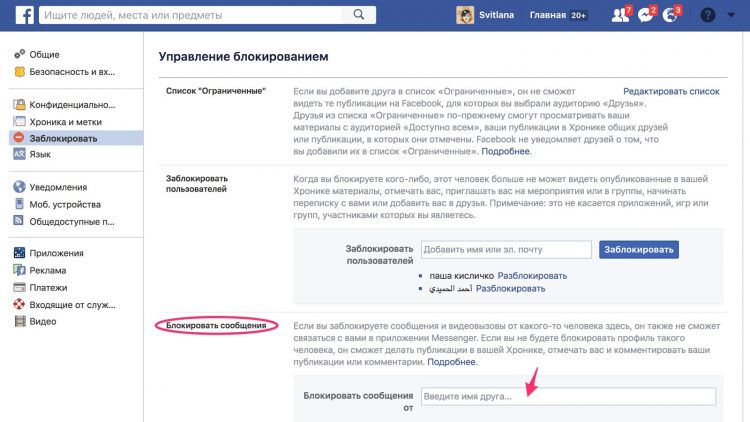 Блокування людини на Фейсбуці.
Блокування людини на Фейсбуці.
Налагодження реклами
У розділі реклами користувачеві пропонується сформувати оголошення, в якому будуть враховані її інтереси. Виробляючи налаштування, потрібно точно визначити потенційну аудиторію, щоб гроші, витрачені на рекламу, не пішли марно.
Якщо при підтвердженні рекламного посту виникає помилка з поміткою «У вас немає дозволу на оновлення рекламного облікового запису, потрібно зробити наступне:
- Перейти в налаштування кампанії і клікнути по рекламному посаді. Після цього з’явиться перелік адміністраторів і редакторів.
- Вибрати особистий профіль і навести на нього курсор миші.
- Клікнути по іконці адміністратора, яке з’явиться поруч з профілем.
Після цих дій помилка пропаде.
Налаштування доступних публікації
Хроніка та мітки до постів
У розділі «Хроніка і мітки» знаходяться дані про власника аккаунту, в тому числі всі фото та інші публікації. У налаштуваннях можна встановити відповідну заборону, і інші користувачі не зможуть відзначати вас на своїх фото.
Правила Фейсбуку
Правила тут стандартні: не можна грубити іншим людям і організовувати спам-розсилку. Ці закони негласні, але неналежну поведінку приверне увагу інших користувачів, які можуть поскаржитися модератору, а той, у свою чергу, заблокує акаунт порушника.


